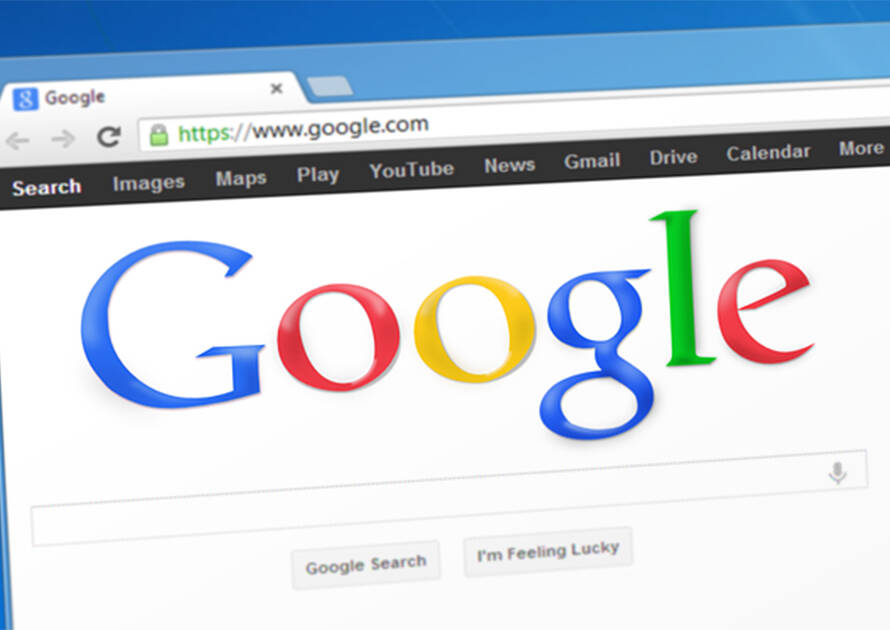この記事では、Googleにインデックス登録をリクエストする方法と手順について解説します。
Googleの検索結果にいち早く掲載されるようにしたい方は、ぜひ覚えておきましょう!
こんにちは!Unlimited Potential代表の佐藤旭です。
インターネットから見込み客を集めたい…。
集客をしたい方は、SEO対策に取り組まれているケースも多いと思います。
実は、記事やブログ、ホームページはただ作れば自然に検索結果で表示されるわけではありません。
更新をしたら、Googleに掲載してもらうように通知しましょう。
なお、ブログで集客をしたい方に向けて以下の記事で詳しく解説していますので、ぜひ併せてご活用ください!
→ブログの集客方法を歴10年のプロが徹底解説!成功へのステップとコツはこれだ!
Unlimited Potential代表 佐藤旭
ブログ・Webメディア集客の専門家 / 書籍「UP-BLOG」著者(厚有出版)
広告収益のみを狙う「ブロガー型メディア」ではなく、同一ブログ上にて物販・コンテンツ販売・自社オンラインサロン販売・自社コンサルティングサービス販売を多面展開する「集客用資産メディア」の構築を個人・法人クライアントに指導するこの道10年の専門家。
インデックスとは検索結果に掲載される事です
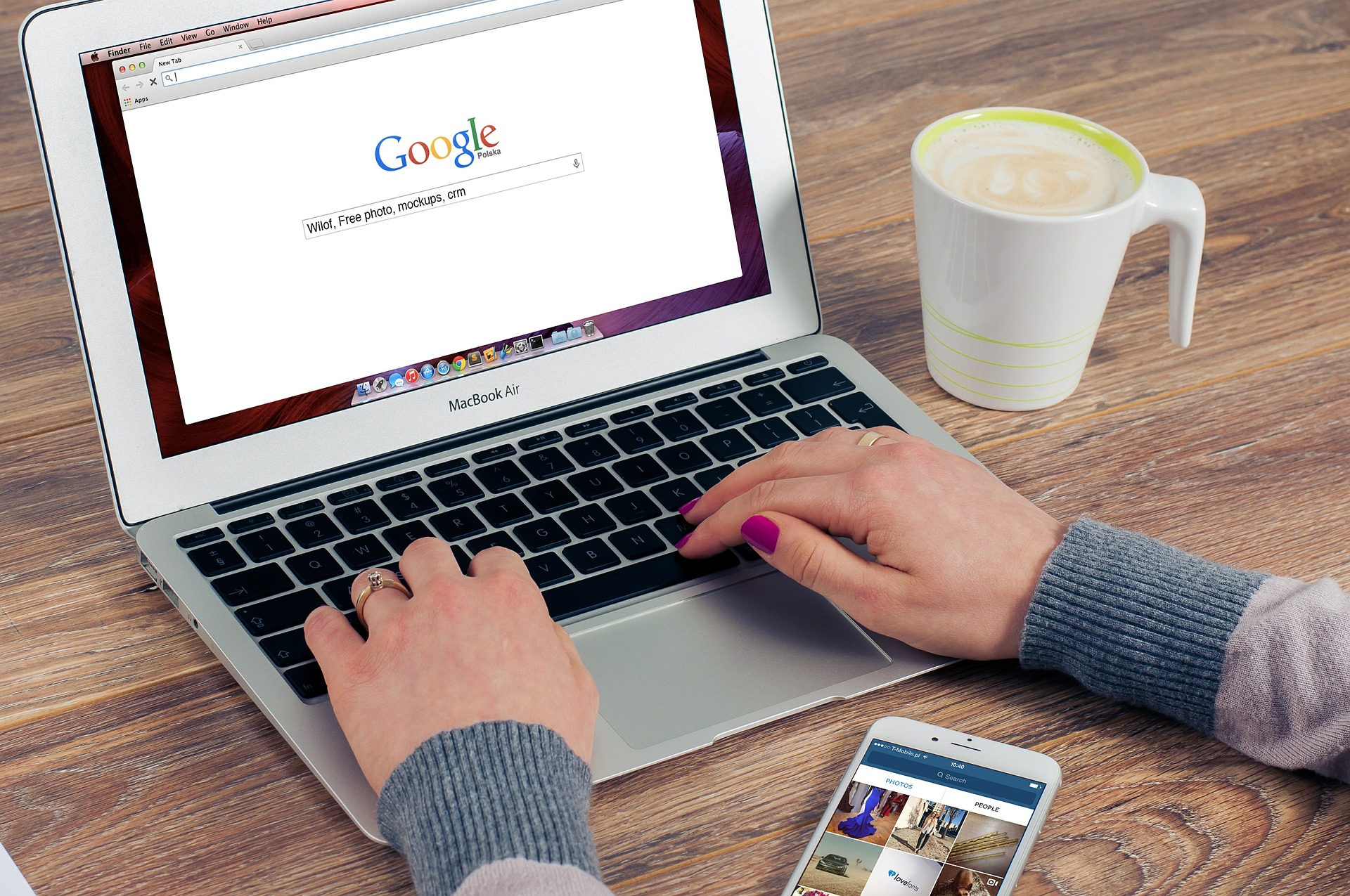
まずは、「インデックス」とは何かご説明しますね。
インデックスとは、冒頭でもご説明したように、Googleなどの検索結果に掲載される事を指します。
そして、インデックスされないといくらブログなどを更新しても自然検索からあなたのサイトを見つけてアクセスしてもらう事が出来ないのです。
そこで、やる事は大きく分けて2つあります。
- Googleサーチコンソールに登録し、サイトマップ送信をする。
- Googleにインデックス登録をリクエストする。
1は、『GoogleサーチコンソールにWordPressを登録しXMLサイトマップを送信する方法』で詳しく解説していますので、もし未登録の場合は最初に登録を済ませておきましょう。
「登録しておけば安心だ。と思われる方もいらっしゃいますが、Googleはインターネット上に星の数ほどあるサイトを巡回して情報収取をしていますので、すぐにあなたのサイトの更新状況を把握してくれるとは限らないのです。
そこで大事なのが、2のインデックス登録をリクエストすることです。これからくわしく解説してゆきますね。
Googleサーチコンソールにインデックス登録リクエストする手順
まずは、Googleサーチコンソールにログインをしましょう。
複数のサイト絵を登録している場合は、図のようにサイト切り替えが行えます。
あなたがインデックス登録をリクエストしたい記事があるサイトに切り替えましょう。
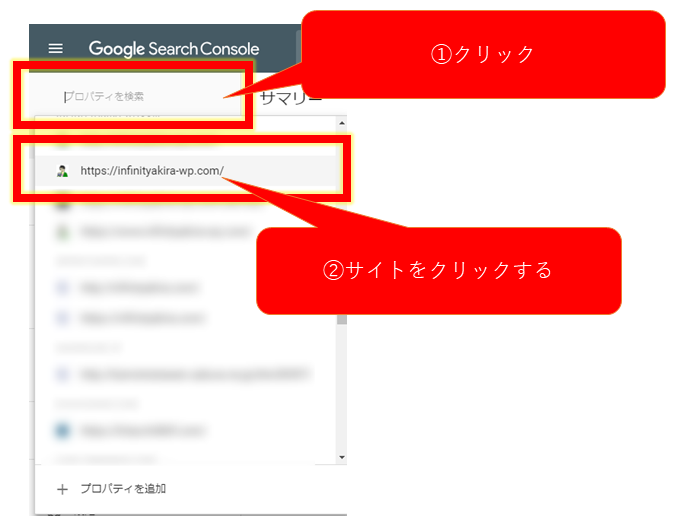
サイトの切り替えが終わったら、画面上に図のように「○○(あなたのサイトURL)」内の全てのURLを調査と明記された検索ボックスがあります。
ここに、インデックス登録をリクエストしたい記事のURLを入力しましょう。

もし、まだインデックスされていない場合は図のように表示されます。
図のように『インデックス登録をリクエスト』をクリックしましょう。
暫く読み込みます。
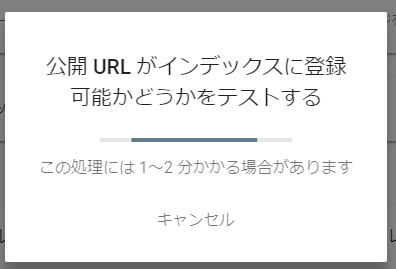
終わると、この様な画面に切り替わります。
これで無事にインデックス登録のリクエストが終わりました。

もし、もうすでにインデックスされている場合は図のように表示されます。
インデックスされていることを確認したかった場合は、画面を閉じて大丈夫です。
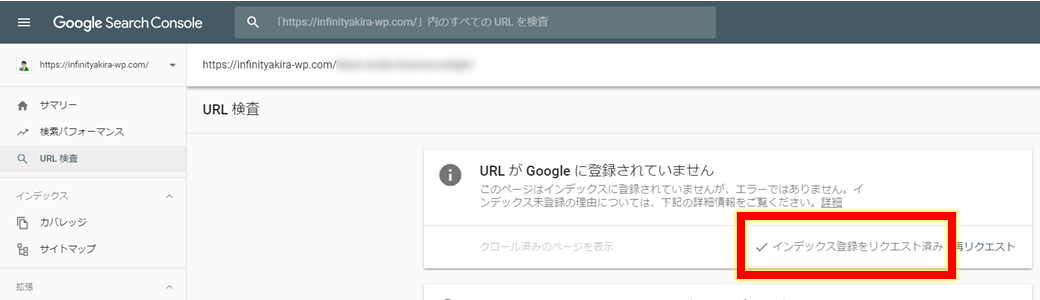
ただ、記事をリライトした場合は『インデックス登録をリクエスト』をクリックして、最新情報を通知しましょう。

終わると、この様な画面に切り替わります。
これで無事にインデックス登録のリクエストが終わりました。
注意 インデックス登録のリクエストは100%約束されたものではありません
1点注意点があります。
インデックス登録のリクエストは、特定のキーワードの検索結果に掲載される事を約束されるものではありません。
というのも、リクエストデータを基に、GoogleのAIがどのキーワードに相応しいのか。
そして、何位の掲載が相応しいかを判断するからです。
ですので、場合によっては検索圏外(100位より下)の場合や、インデックスを削除されてしまう事もあります。
Googleの検索順位は、毎日入れ替わっていますが、検索ユーザーにとって相応しいコンテンツ(記事)なのかという判断基準で決められています。
ですので、思わしい結果にならなかった場合は、リサーチをしっかりとして記事の構成や書き方を見直してリライトすることをお勧めいたします。
「このキーワードで1位にして下さいね」とお願いするものではないので、注意しましょう。
ただし、検索ユーザーにとって有益・相応しいと判断されたのなら、検索1位もとることができます。
まとめ
以上が、Fetch as Googleに変わるインデックス登録をリクエストする方法と手順でした。
インターネットから集客をする為のブログであれば、この作業はサイトマップ登録と併せて必ず実施しましょう。
\無料なので併せてどうぞ/

「Webの集客力・販売力をUPしたい!」という方の為、無料メール会員様限定で生成AI活用やデジタルマーケティングを使った集客・販売力UPするための最新情報をお届けしています。
今なら、無料メール会員登録で「集客・販売ページで使えるLP生成AIプロンプト」(PDF+動画)を無料でプレゼント!
ご登録後、即あなたのメールボックスに届きますので、ぜひ活用してください!
なお、メール会員のご登録は無料。いつでも解除可能ですのでご安心ください。